Načrtovanje dogodka v živo v aplikaciji Microsoft Teams
Pomembno:
-
Dogodki v živo v aplikaciji Teams bodo septembra 2024 ukinjeni in zamenjani z mestnimi dvoranami. Začnite uporabljati mestno dvorano v aplikaciji Teams za izboljšane izkušnje navideznega dogodka.
-
Če želite izvedeti več, glejte Preklop z dogodkov v živo v storitvi Microsoft Teams na mestnih dvorane.
Če ste organizator dogodka v živo, ga lahko načrtujete v aplikaciji Teams na enak način, kot načrtujete običajno srečanje v aplikaciji Teams. Ta postopek doda dogodek v živo v vaše koledarje in koledarje skupine dogodka. Nato morate povabiti udeležence.
-
V aplikaciji Teams izberite možnost Koledar

-
Izberite puščico ob možnosti Novo srečanje in izberite Dogodek v živo.
-
Dodajte naslov srečanja, informacije o datumu in uri ter druge podrobnosti.
-
V polje Povabi osebe v skupino dogodkov dodajte imena skupin dogodkov – osebe, ki bodo predstavile in projiciranje dogodka. Skupina dogodka lahko vključuje katere koli osebe v organizaciji ali zunaj nje. V tem koraku še ne povabite udeležencev – pozneje boste dobili povezavo, ki jim jo boste posredovali.
-
Izberite Next (Naprej).
-
V razdelku Dovoljenja za dogodek v živo izberite, kdo se lahko udeleži dogodka v živo:
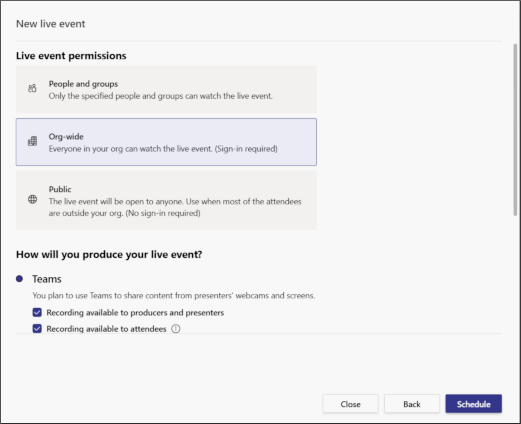
Vrsta dovoljenja
Opis
Osebe in skupine
Dogodek si lahko ogledajo samo posamezniki, Microsoft 365ove varnostne skupine ali združene skupine okolja Microsoft 365, ki jih imenujete. Določite lahko do 150 posameznih e-poštnih naslovov, varnostnih skupin ali združenih skupin. Seznami prejemnikov trenutno niso podprti.
Na ravni organizacije
Dogodek v živo si lahko ogledajo vse osebe v organizaciji, tudi gostje.
Javno
Pridruži se lahko kdor koli – ljudje v organizaciji in zunaj nje.
-
Izberite možnosti v razdelku Kako boste ustvarili dogodek v živo?
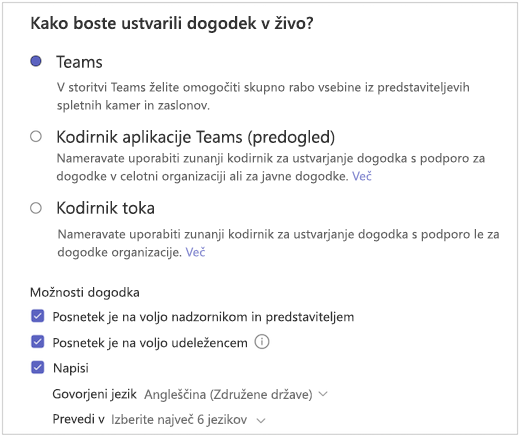
-
Če ga želite ustvariti v aplikaciji Teams:
Nastavitev
Opis
Posnetek je na voljo nadzornikom in predstaviteljem
Posnetek je nadzornikom na voljo za prenos 180 dni po koncu dogodka.
Posnetek je na voljo udeležencem
Udeležencem je na voljo možnost ogleda dogodka na zahtevo z možnostjo DVR 180 dni.
Napisi
Napisi so na voljo udeležencem dogodka.
Poročilo o interakciji udeleženca
Prenesite poročilo o udeležbi udeležencev.
Vprašanja in odgovori
Udeleženci lahko sodelujejo z nadzorniki in predstavitelji v moderiranem pogovoru z vprašanji in odgovori.
-
Če uporabljate kodirnik v aplikaciji Teams:
Nastavitev
Opis
Posnetek je na voljo nadzornikom in predstaviteljem
Na voljo in shranjen v storitvi OneDrive organizatorja. Upravlja ga pravilnik o hranjenju za prostor za shranjevanje v storitvi OneDrive organizacije.
Posnetek je na voljo udeležencem
Na voljo udeležencem v aplikaciji Teams.
Napisi (napisi kodirnika ali napisi po dogodku na osnovi umetne inteligence)
Napisi so podprti, če uporabljate kodirnik, ki podpira napise CAE 608.
Govorjeni jezik (za napise po dogodku)
Angleščina in španščina sta edina govorjena jezika, ki sta trenutno podprta za napise po dogodku.
Poročilo o interakciji udeleženca
Prenesite poročilo o udeležbi udeležencev.
Vprašanja in odgovori
Udeleženci lahko sodelujejo z nadzorniki in predstavitelji v moderiranem pogovoru z vprašanji in odgovori.
-
Če uporabljate kodirnik v storitvi Stream:
Nastavitev
Opis
Posnetek je na voljo udeležencem
Ta možnost je samodejno potrjena in je ni mogoče preklicati. Udeleženci si lahko ogledajo dogodek na zahtevo z možnostmi DVR, dokler lastnik ne izbriše posnetka dogodka v storitvi Microsoft Stream.
Napisi
Udeležencem so na voljo napisi v angleščini in španščini po dogodku.
Vprašanja in odgovori
Udeleženci lahko sodelujejo z nadzorniki in predstavitelji v moderiranem pogovoru z vprašanji in odgovori.
Preberite več o ustvarjanju dogodkov v živo s kodirniki: Ustvarjanje dogodka v živo z zunanjim kodirnikom
Opomba: Microsoft Stream podpira dogodke v živo, ki niso ustvarjeni v aplikaciji Teams, zato mora organizator imeti veljavno licenco za Stream, če želi ustvariti dogodek na ta način.
-
-
V razdelku Podpora vnesite izbirne spremembe URL-ja, kjer lahko udeleženci dostopajo do informacij o podpori.
-
Če želite dodati dogodek v svoj koledar in koledarje skupine dogodka, izberite Načrtuj.
Opomba: Če želite spremeniti ali posodobiti podrobnosti dogodka v živo, odprite povabilo v koledarju v aplikaciji Teams in ne v Outlooku.
Pomembno: S tem postopkom ne povabite udeležencev na vaš dogodek v živo. Če želite izvedeti več o najboljših praksah za povabilo udeležencev in najavo dogodka v živo, glejte Povabite udeležence na dogodek v živo v aplikaciji Teams.
Želite vedeti več?
Pregled dogodka v živo v aplikaciji Teams
Produciranje dogodka v živo prek zunanjega kodirnika
Predstavljanje v dogodku v živo










